Kako dokazati besedilo v tujem jeziku v Wordu 2016

V interesu kozmopolitizma vam Word 2016 omogoča delo s tujimi jeziki. Naučite se, kako vnesti in urediti besedilo v tujem jeziku, ter preveriti črkovanje in slovnico.
Določene samooblike lahko uporabite kot okvirje, da priložite sliko ali celo nekaj besedila, kar lahko popestri dolgočasen dokument Word 2007. Ko ustvarjate samoobliko, izberite obliko, ki jo lahko uporabite kot okvir, na primer mnogokotnik. Z izbrano obliko dodajte sliko ali besedilo, odvisno od tega, kaj potrebujete.
Prilepite sliko v AutoShape, tako da sledite tem korakom:
Izberite Samoobliko in v skupini Slogi oblike na zavihku Oblika izberite Polnilo oblike→ Slika.
Možnost Shape Fill v skupini Slogi oblike je majhno vedro za barve. Kliknite puščico poleg nje, da odprete meni; nato izberite Slika. Prikaže se pogovorno okno Izbira slike. Deluje tako kot vsako pogovorno okno Odpri, vendar je usmerjeno v iskanje slik.

Za iskanje in izbiro slike uporabite pogovorno okno Izbira slike.
Po potrebi se pomikajte po svojih mapah.
Kliknite gumb Vstavi.
Slika je postavljena v okvir. Če je slika popačena, poskusite spremeniti velikost samooblike tako, da kliknete in povlečete enega od ročic okoli nje.
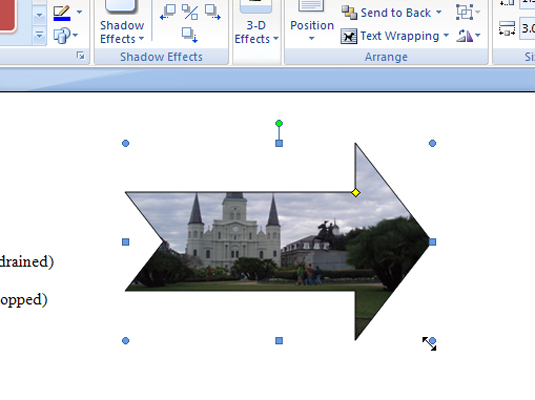
Svojo AutoShape spremenite v besedilno polje s temi koraki:
V skupini Vstavi oblike na zavihku Oblika kliknite gumb Uredi besedilo.
Samooblika se spremeni v polje z besedilom in prikaže se zavihek Oblika orodij za besedilno polje.
Vnesite in oblikujte želeno besedilo v obliki.
Bodi previden! Tipkate lahko še dolgo po tem, ko se besedilo ne prilega več samooblici. V obliki se prikaže samo besedilo, ki ga vidite. Odvečno besedilo se ne prikaže (razen če spremenite velikost samooblike, da jo povečate).
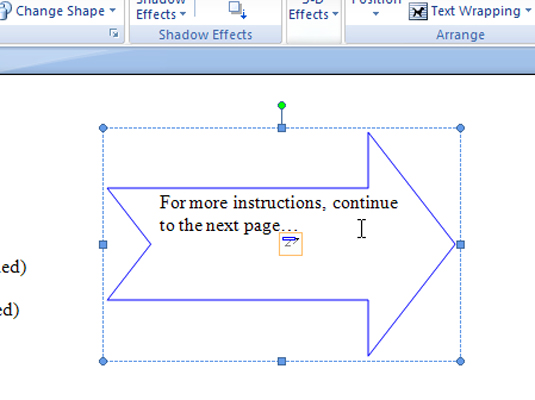
V interesu kozmopolitizma vam Word 2016 omogoča delo s tujimi jeziki. Naučite se, kako vnesti in urediti besedilo v tujem jeziku, ter preveriti črkovanje in slovnico.
Učinkovito filtriranje in razvrščanje podatkov v vrtilni tabeli Excel 2019 za boljša poročila. Dosežite hitrejše analize z našimi namigi in triki!
Reševalec v Excelu je močno orodje za optimizacijo, ki lahko naleti na težave. Razumevanje sporočil o napakah reševalca vam lahko pomaga rešiti težave in optimizirati vaše matematične modele.
Odkrijte različne <strong>teme PowerPoint 2019</strong> in kako jih lahko uporabite za izboljšanje vaših predstavitev. Izberite najboljšo temo za vaše diapozitive.
Nekateri statistični ukrepi v Excelu so lahko zelo zmedeni, vendar so funkcije hi-kvadrat res praktične. Preberite vse opise funkcij hi-kvadrat za bolje razumevanje statističnih orodij.
V tem članku se naučite, kako dodati <strong>obrobo strani</strong> v Word 2013, vključno z različnimi slogi in tehnikami za izboljšanje videza vaših dokumentov.
Ni vam treba omejiti uporabe urejevalnika besedil na delo z enim samim dokumentom. Učinkovito delajte z več dokumenti v Wordu 2013.
Sodelovanje pri predstavitvi, ustvarjeni v PowerPointu 2013, je lahko tako preprosto kot dodajanje komentarjev. Odkrijte, kako učinkovito uporabljati komentarje za izboljšanje vaših predstavitev.
Ugotovite, kako prilagoditi nastavitve preverjanja črkovanja in slovnice v Wordu 2016, da izboljšate svoje jezikovne sposobnosti.
PowerPoint 2013 vam ponuja različne načine za izvedbo predstavitve, vključno s tiskanjem izročkov. Izročki so ključnega pomena za izboljšanje vaše predstavitve.




